¡Agregar un único emoji en su línea de asunto no podría ser más fácil! Al igual que cuando escribe un mensaje de texto en su teléfono móvil, puede elegir entre una gran variedad de emojis, incluidas caras sonrientes, comidas, bebidas y objetos para ayudar a que su línea de asunto se destaque en la bandeja de entrada.
| Sugerencia: Antes de agregar un emoji a su línea de asunto, eche un vistazo a nuestras mejores prácticas para usar emojis a fin de evitar que su correo electrónico active los filtros de correo no deseado. |
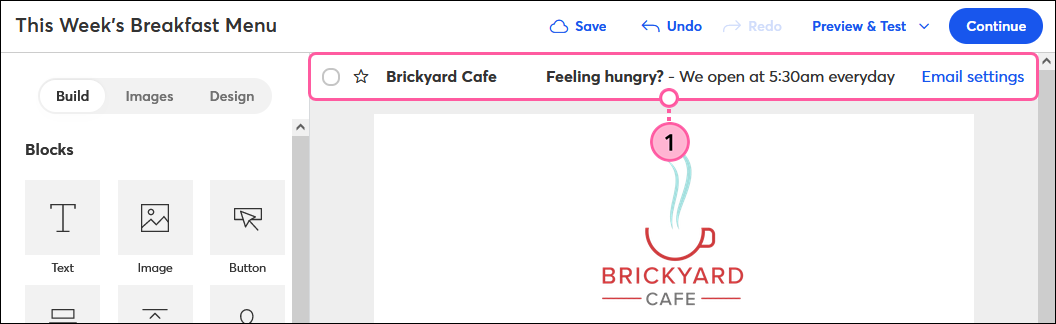
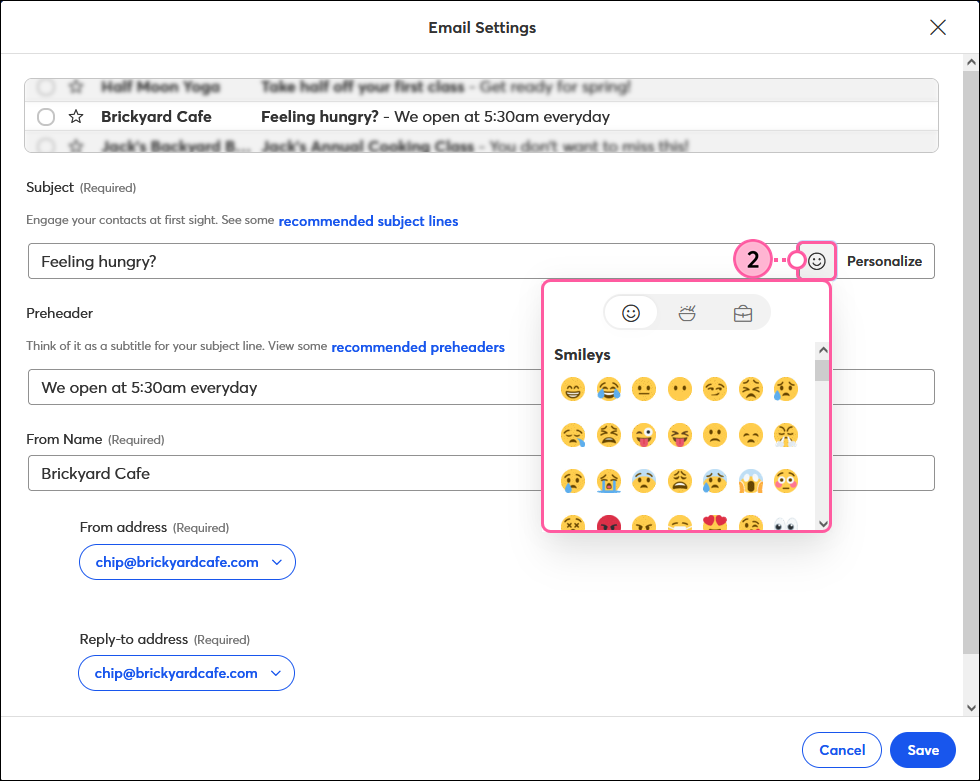
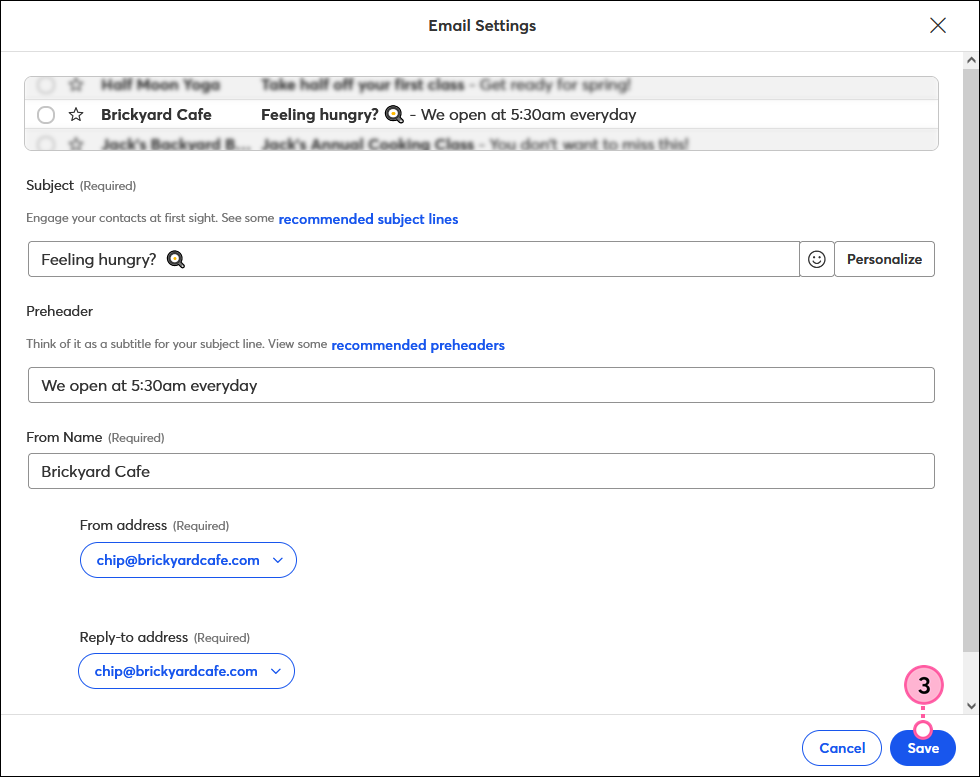
Cuando termine de editar su correo electrónico, haga clic en Continue (Continuar) para programarlo y enviarlo a sus contactos.
Todos los enlaces que proporcionamos desde sitios que no son de Constant Contact o información sobre productos o servicios que no son de Constant Contact se proporcionan a modo de cortesía y no deben interpretarse como un respaldo de Constant Contact.
Copyright © 2021 · Todos los derechos reservados · Constant Contact · Privacy Policy